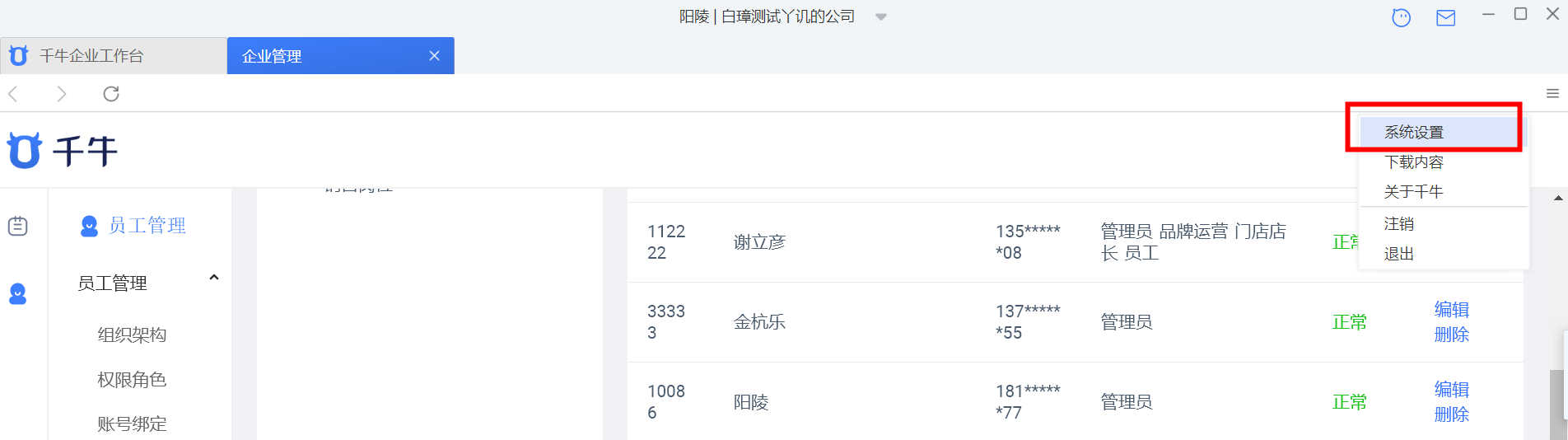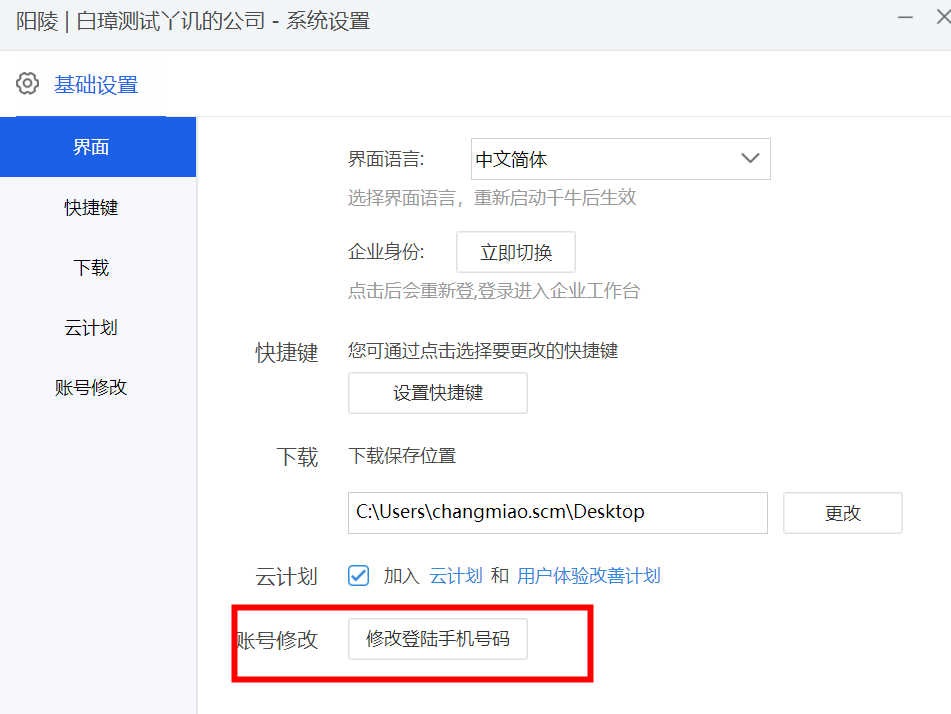开通千牛企业版的整体流程
一、完成企业入驻流程(需准备企业支付宝账号以供企业认证),开通千牛企业账号(管理员操作);
二、下载最新版千牛,用开通后的企业账号登录(管理员操作);
三、完成基础设置,包括:添加员工、店铺绑定、权限设置(管理员操作)。
四、员工下载新版千牛,用手机账号登录即可使用。
一、企业入驻流程(管理员操作)
整体流程:开始-->企业支付宝授权认证-->生成管理员账号并激活--->下载新版千牛
① 企业入驻首页,选择“立即入驻”
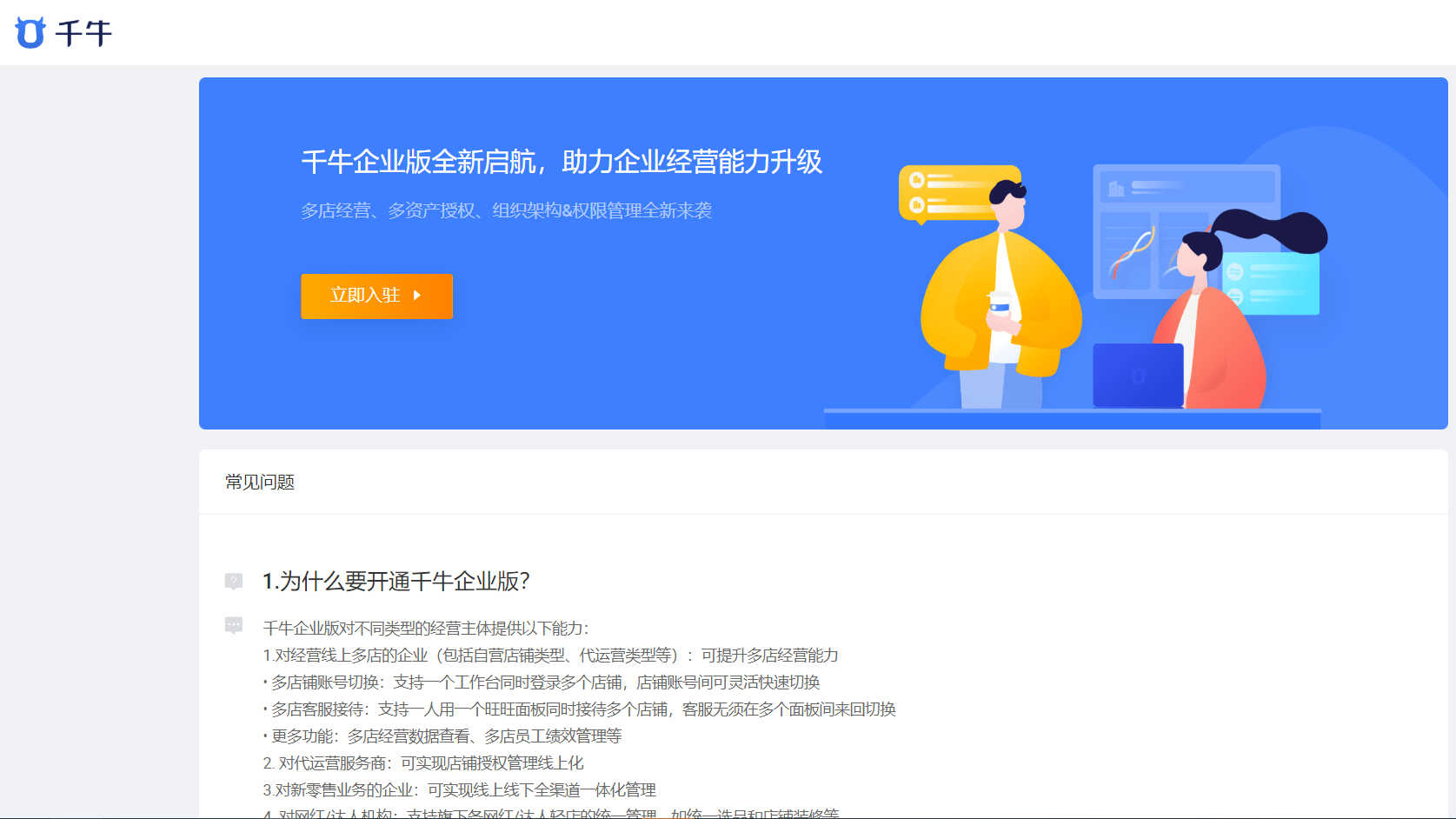
② 企业认证:请选择“企业”身份,完成企业支付宝授权认证
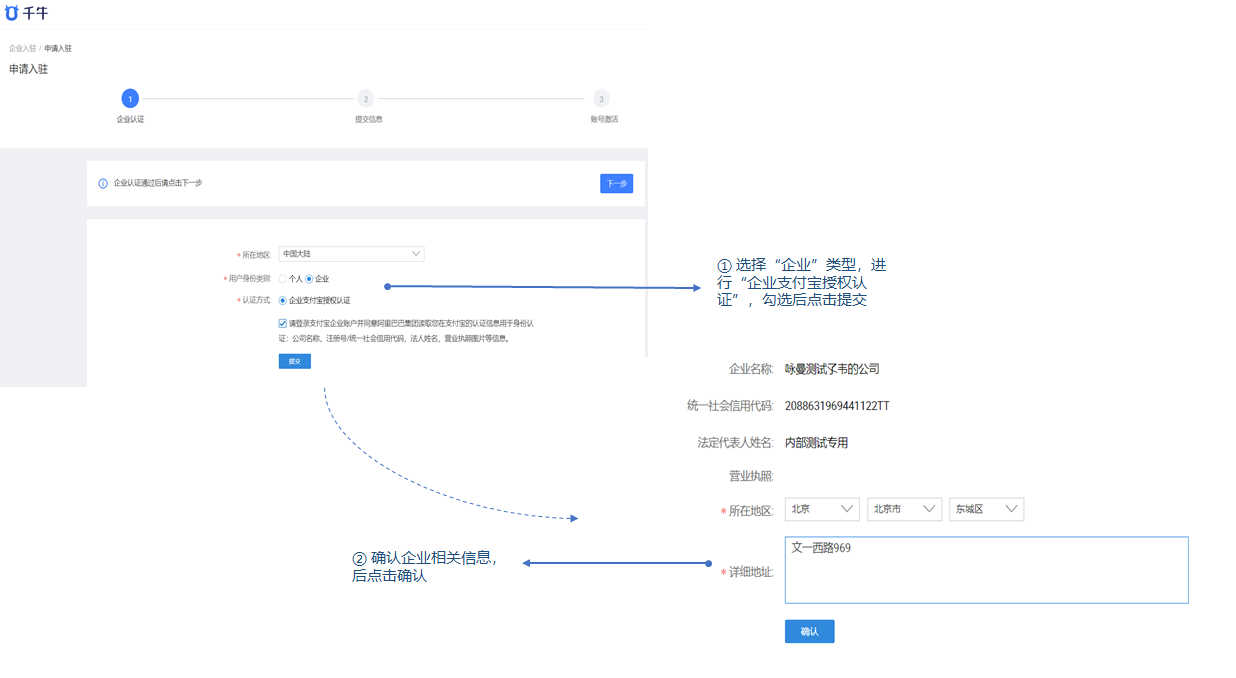
③ 认证通过:企业认证通过后,刷新页面或点击页面“下一步”,进入提交信息页面
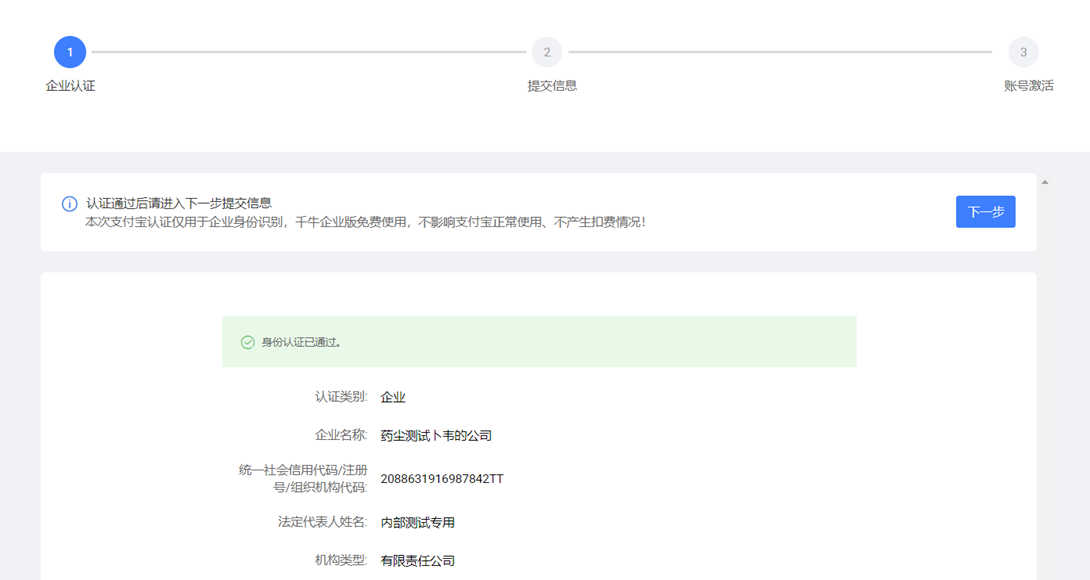
④ 信息提交:补充管理员信息--姓名、邮箱

⑤填写并验证管理员手机,同时设置企业版登录密码
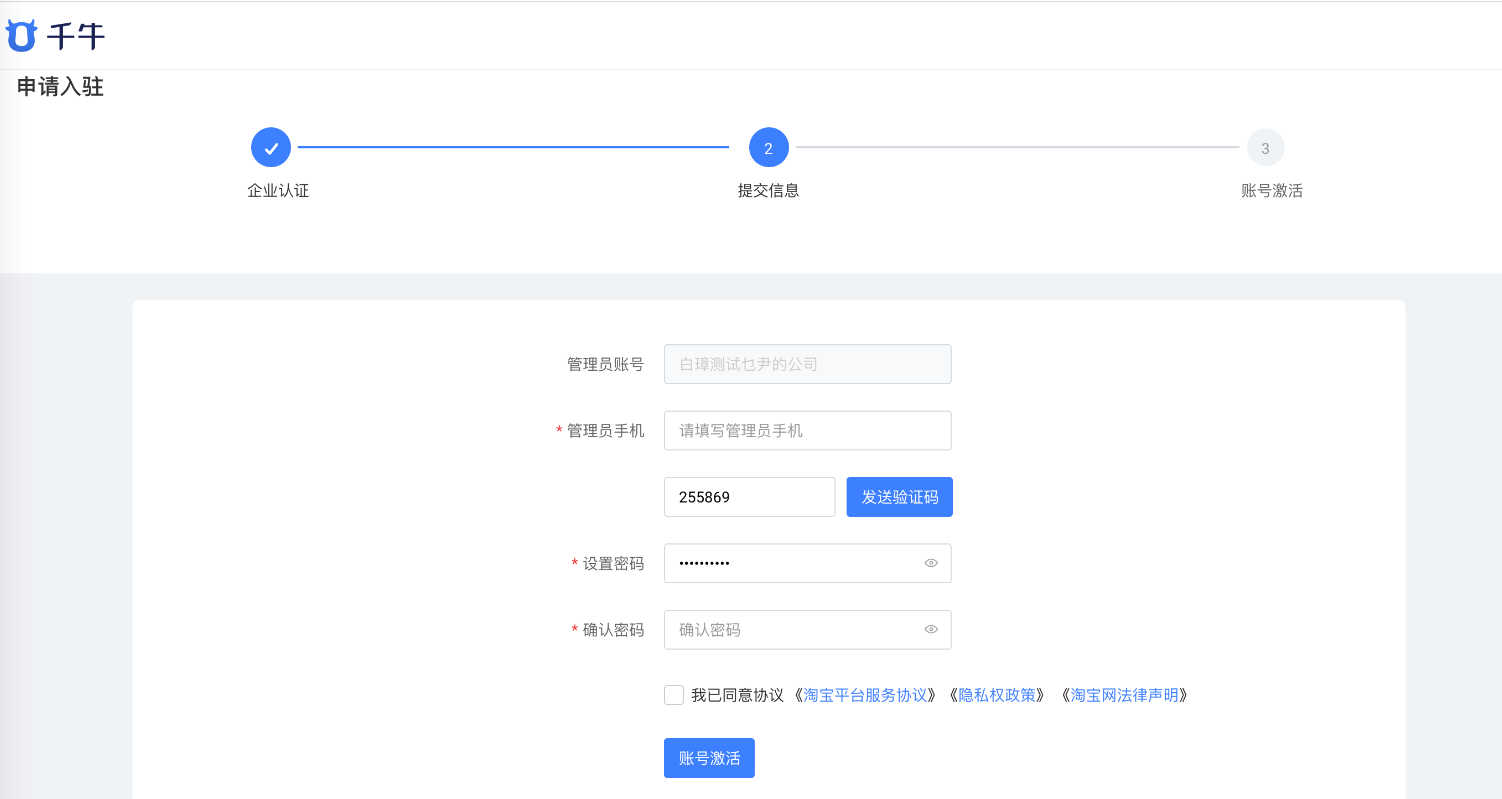
⑥ 激活成功:账号激活成功后,用生成的管理员手机号和刚设置的密码登录新版千牛;
新版千牛可点击页面“立即下载”进行下载安装
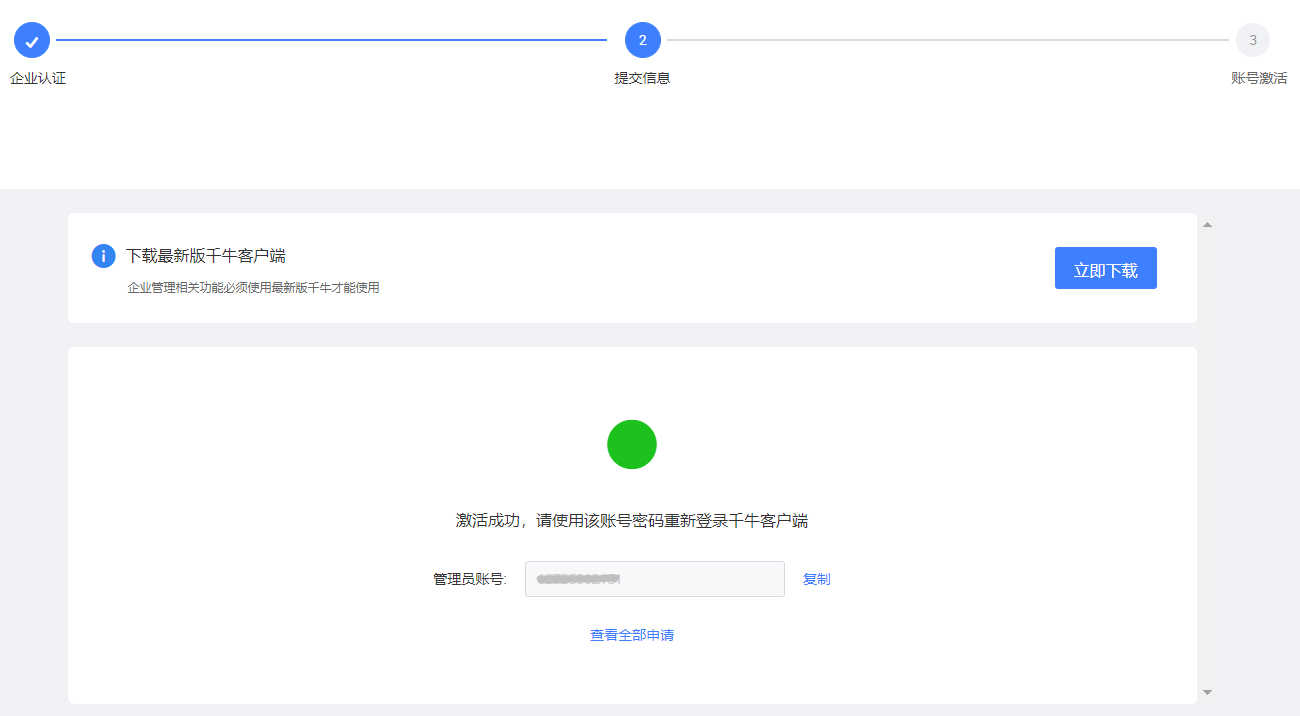
二、基础设置(管理员操作)
管理员完成入驻流程后,用上述步骤⑥激活后的管理员账号,下载并登录最新版千牛客户端,即可使用企业版相关功能。
登录:登录客户端时,选择“企业商家”站点,并输入管理员手机号和密码,登录企业工作台
首次登录需要
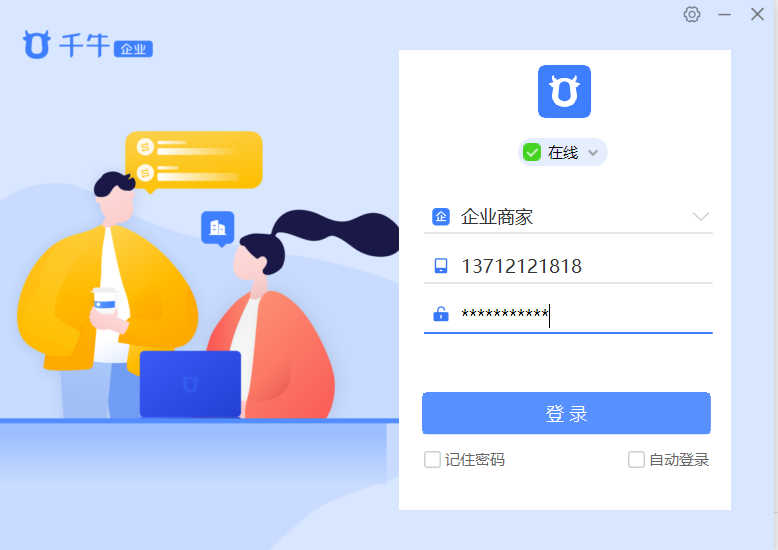
管理员第一次登录企业版千牛后,需要按照新手引导完成基础配置。
基础配置包括:员工&组织管理、线上店铺绑定、员工账号绑定;每个步骤操作可参考对应的操作指引。
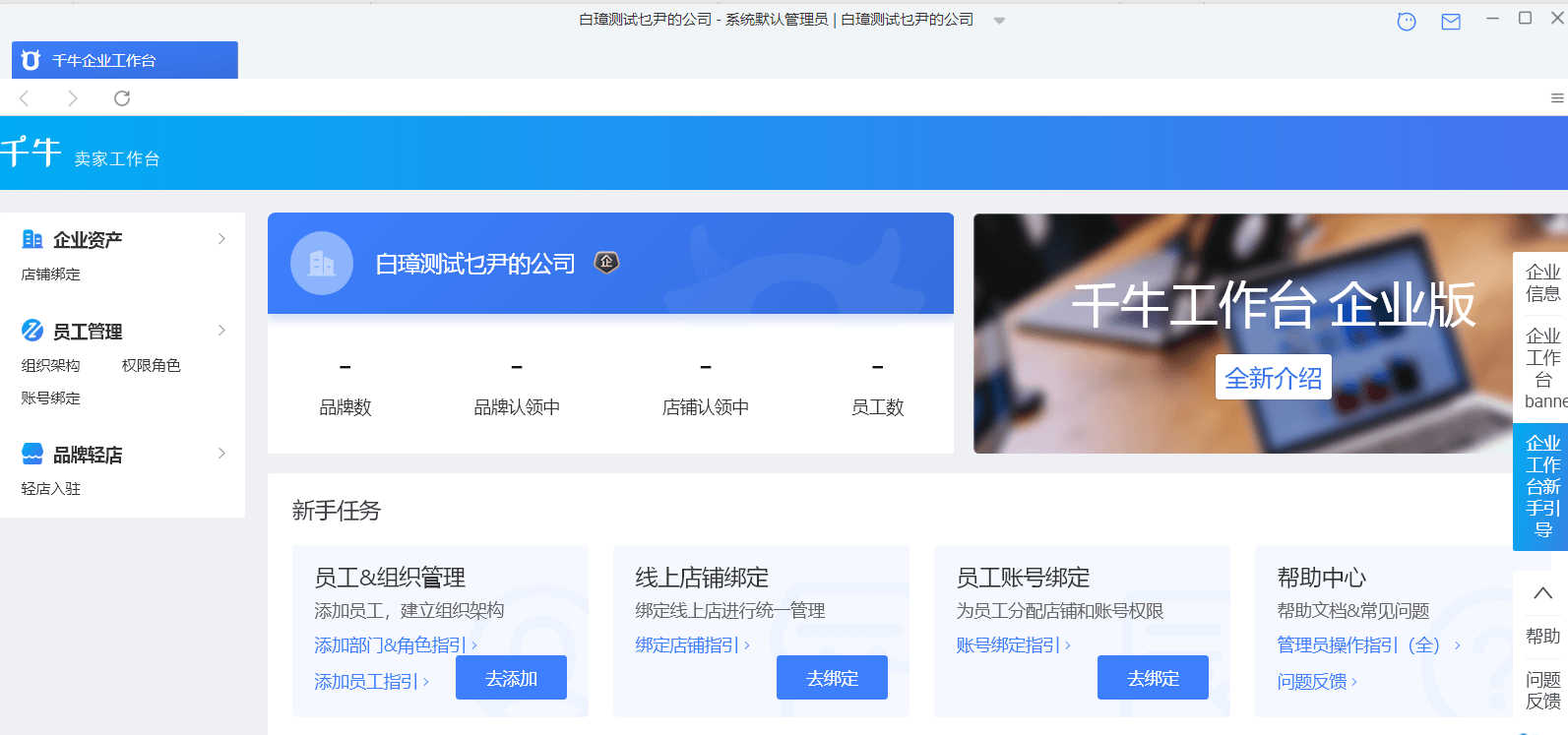
1. 员工&组织管理:添加员工,创建企业员工组织架构
在添加员工前,管理员可根据实际需要,先进行部门设置和角色设置;若不设置部门,员工将直接挂在公司主体下
- 部门设置:点击左侧菜单“员工管理”-“组织架构”,进入如下页面后,点击左侧“新增组织节点”按钮进行添加
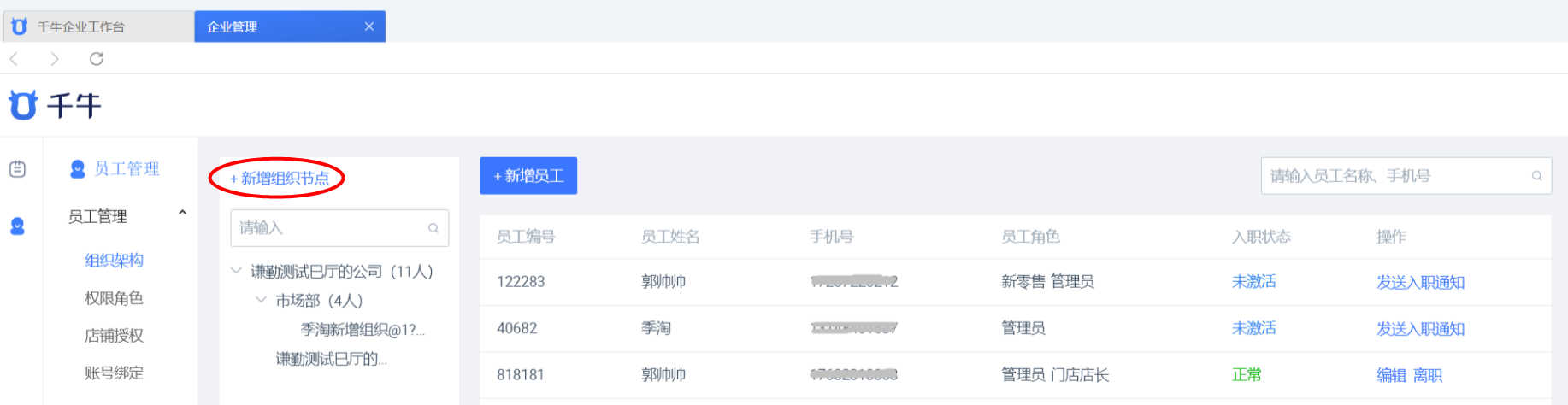
输入需要添加的部门名称,并选择相应的上级部门即可
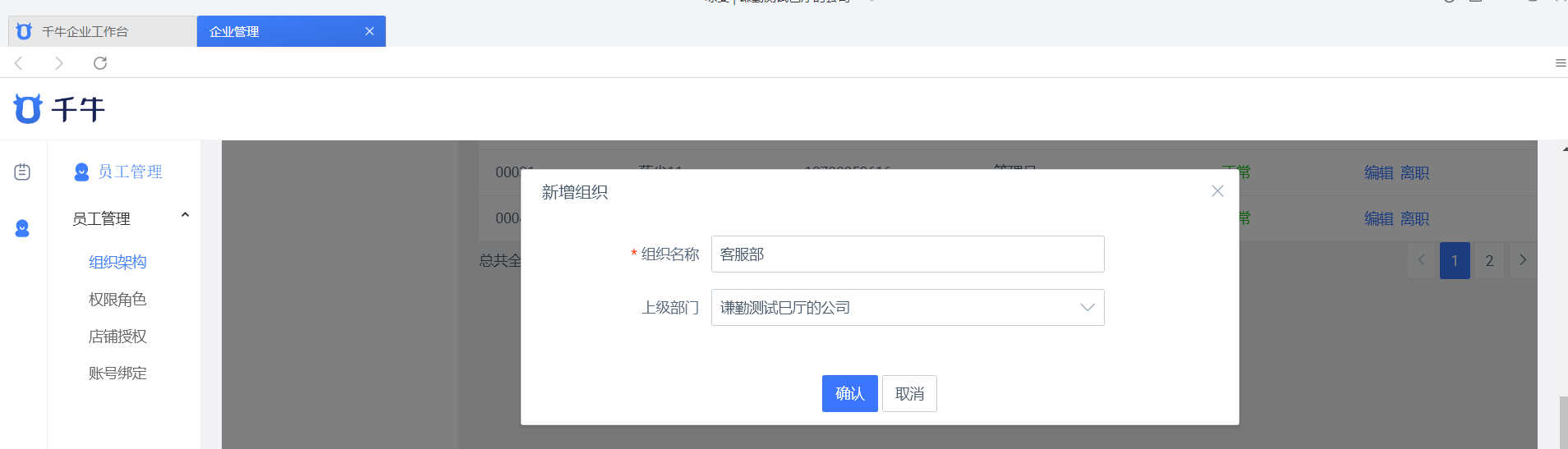
- 角色设置:点击左侧菜单“员工管理”--“权限角色”,进入如下页面后,点击“添加新角色”或“新增角色”
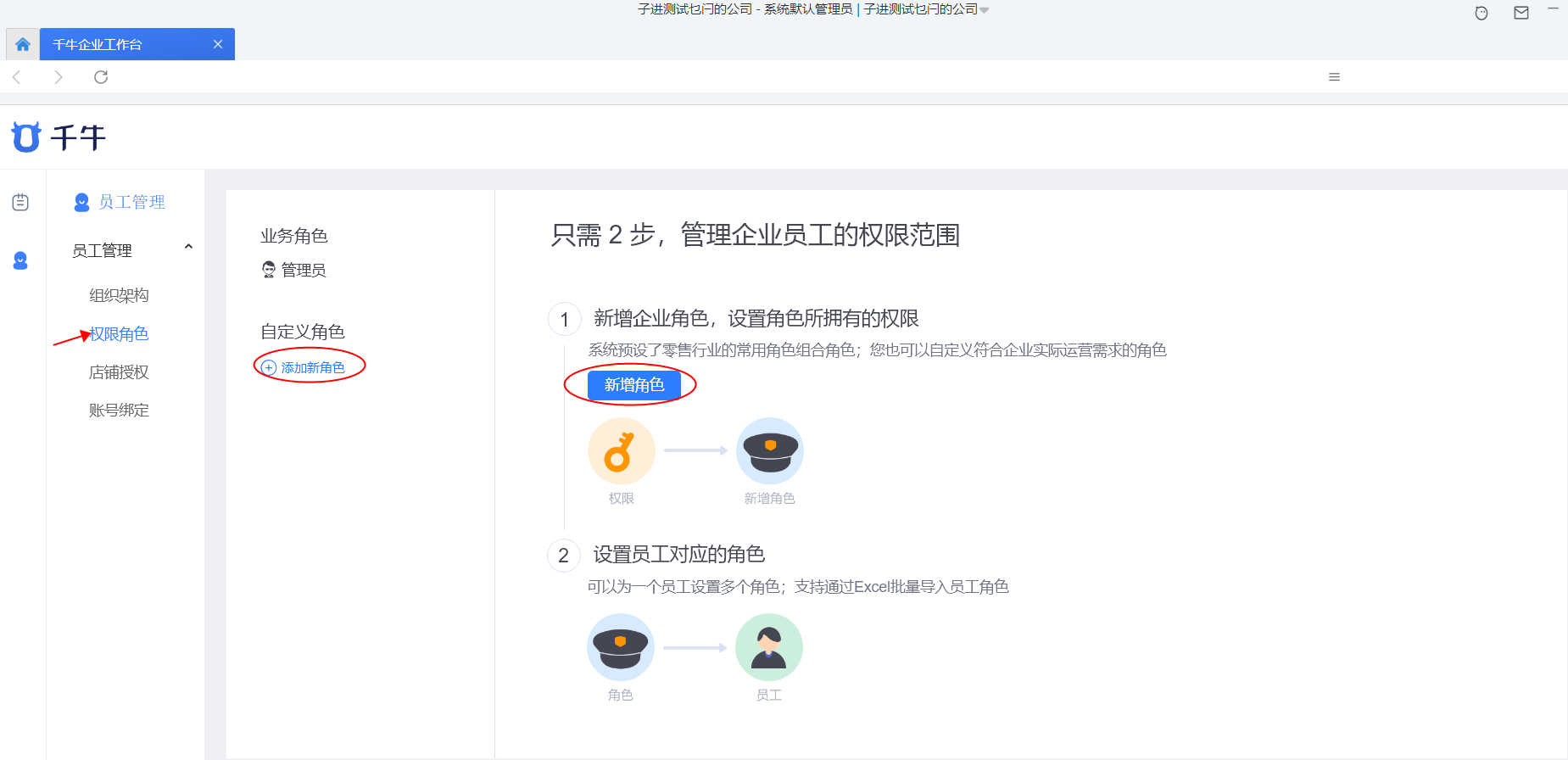
填写“角色名称”,并为该角色配置相应的工作台权限
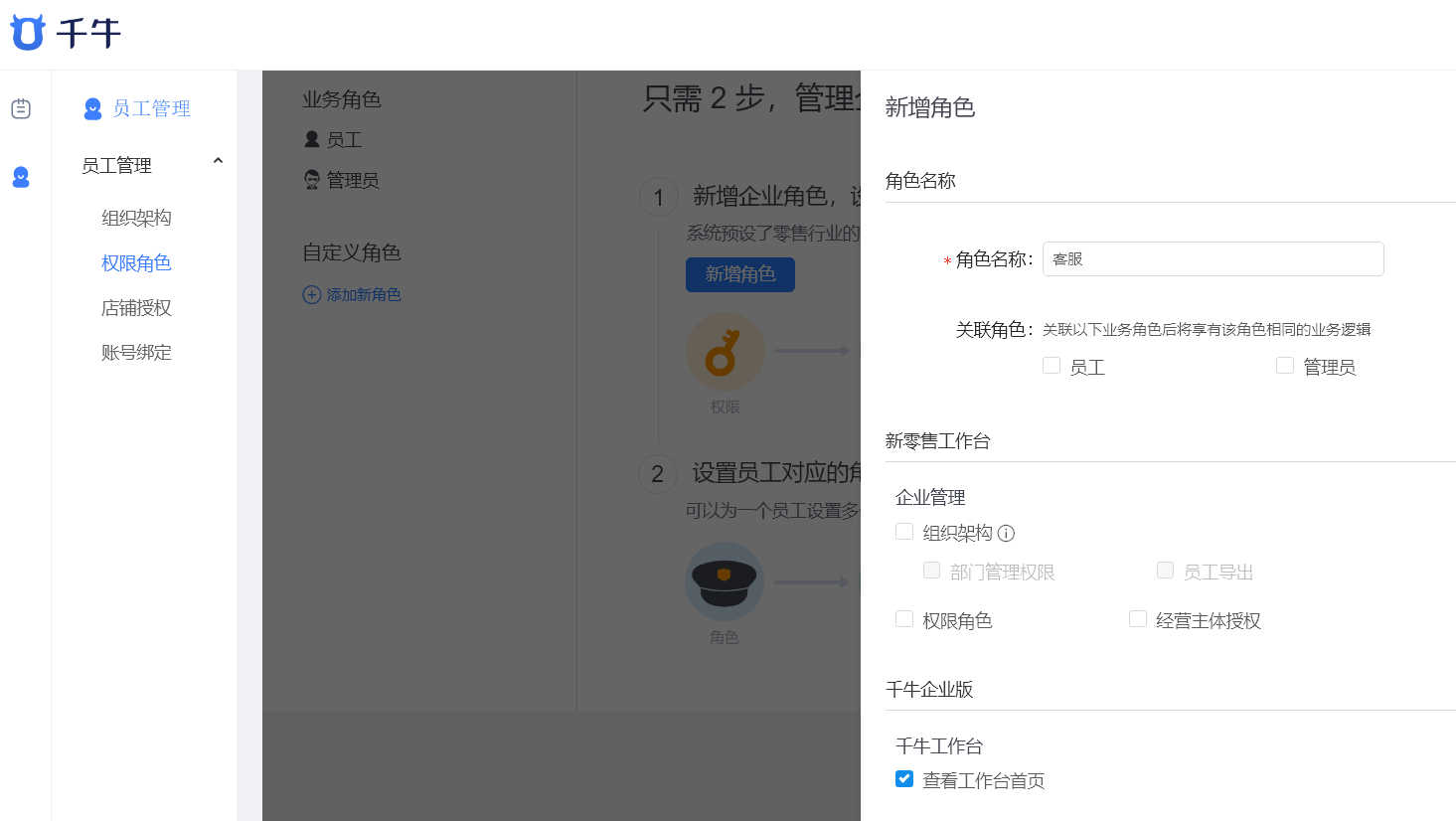
- 添加员工:点击左侧菜单“员工管理”--“组织架构”,进入如下页面后,点击左侧“新增员工”按钮。新增员工前,需先选择员工所属的组织,选好后进行员工信息添加
注:暂不支持员工批量导入,后续会支持
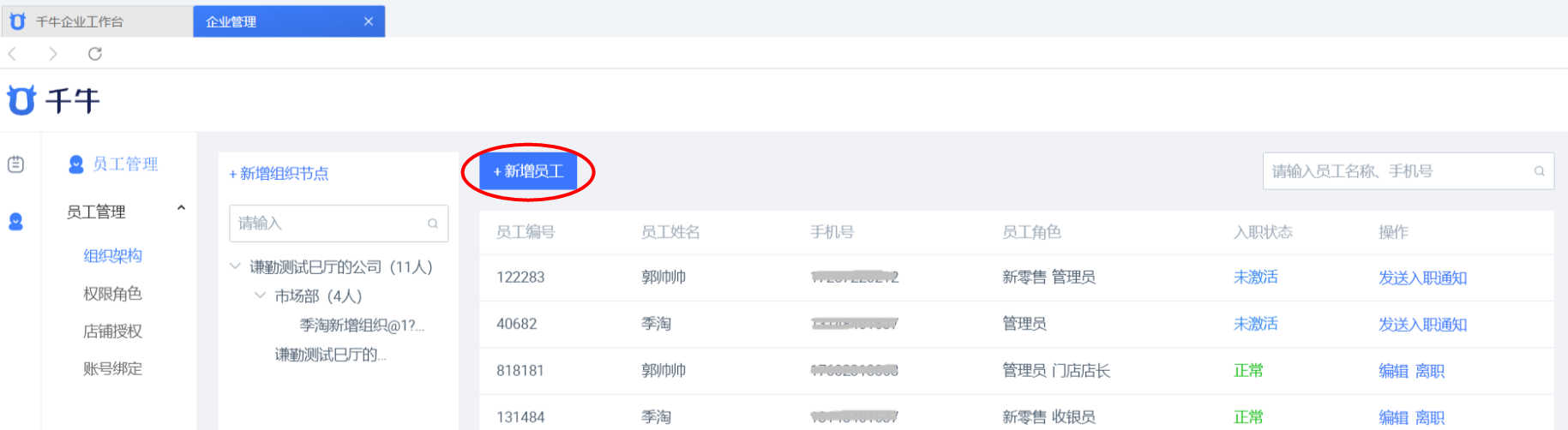
- 添加员工-信息填写说明:

- 员工短信验证:管理员添加完信息后,该员工将收到一条手机短信,通过短信中的链接进去后可进行身份信息填写和密码设置,设置完毕后即完成该员工的添加。

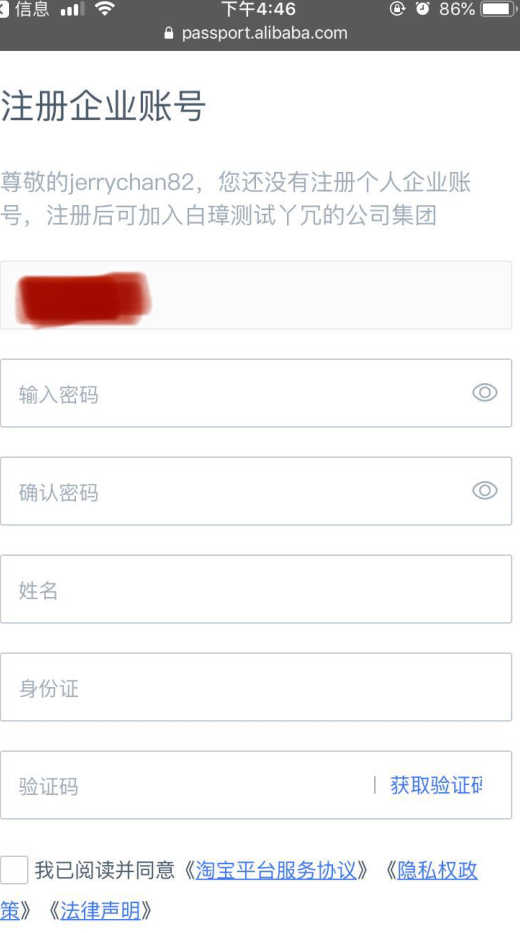

- 管理员设置:可添加指定员工为管理员(注:系统默认管理员不要删除,删除后将不能使用企业工作台!)

- 添加员工:点击“添加成员”
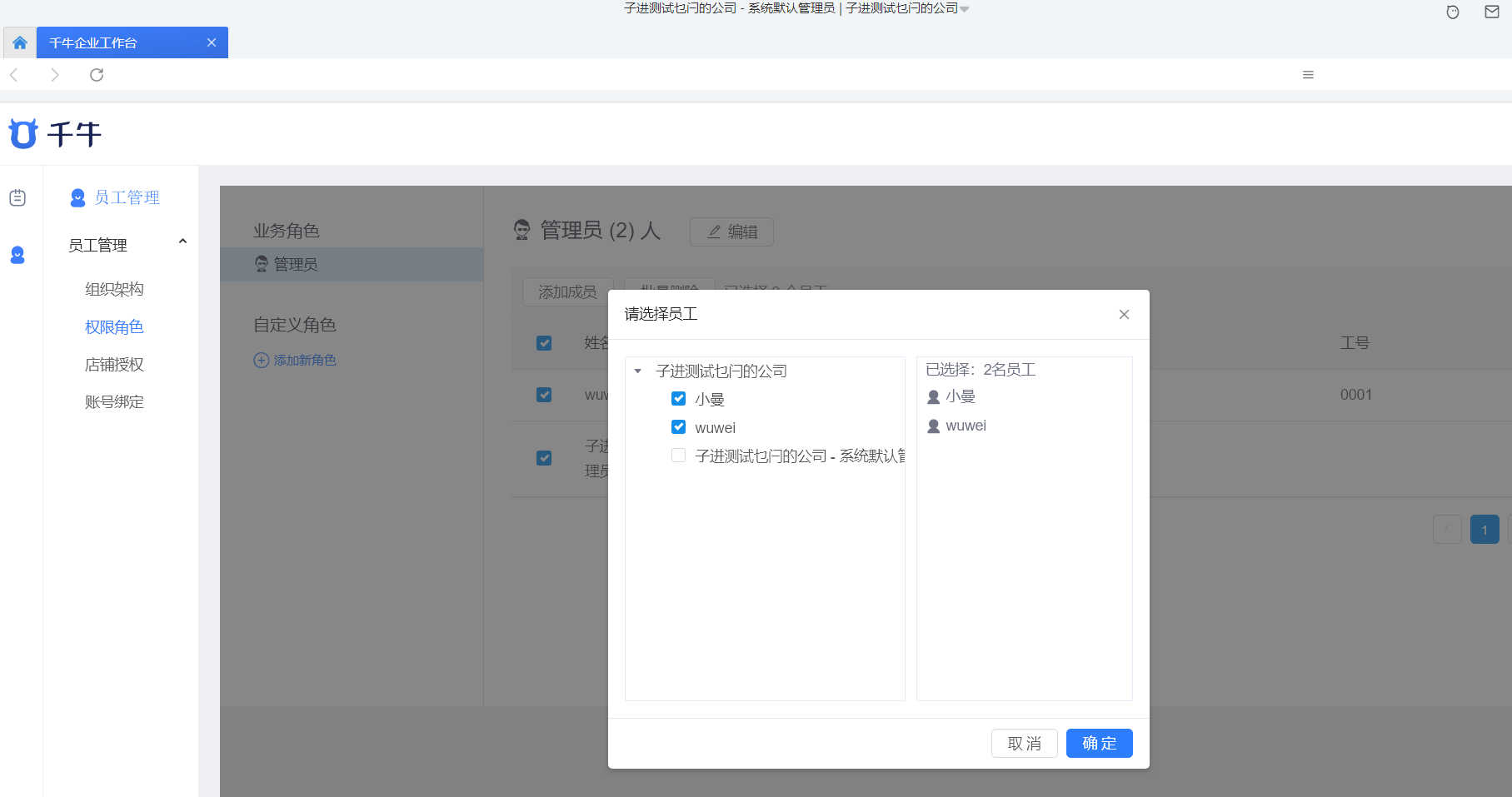
2. 线上店铺绑定:将企业经营的线上店铺进行绑定
- 入口:左侧菜单“企业资产”-“店铺绑定”;或 从新手任务-店铺绑定板块进入
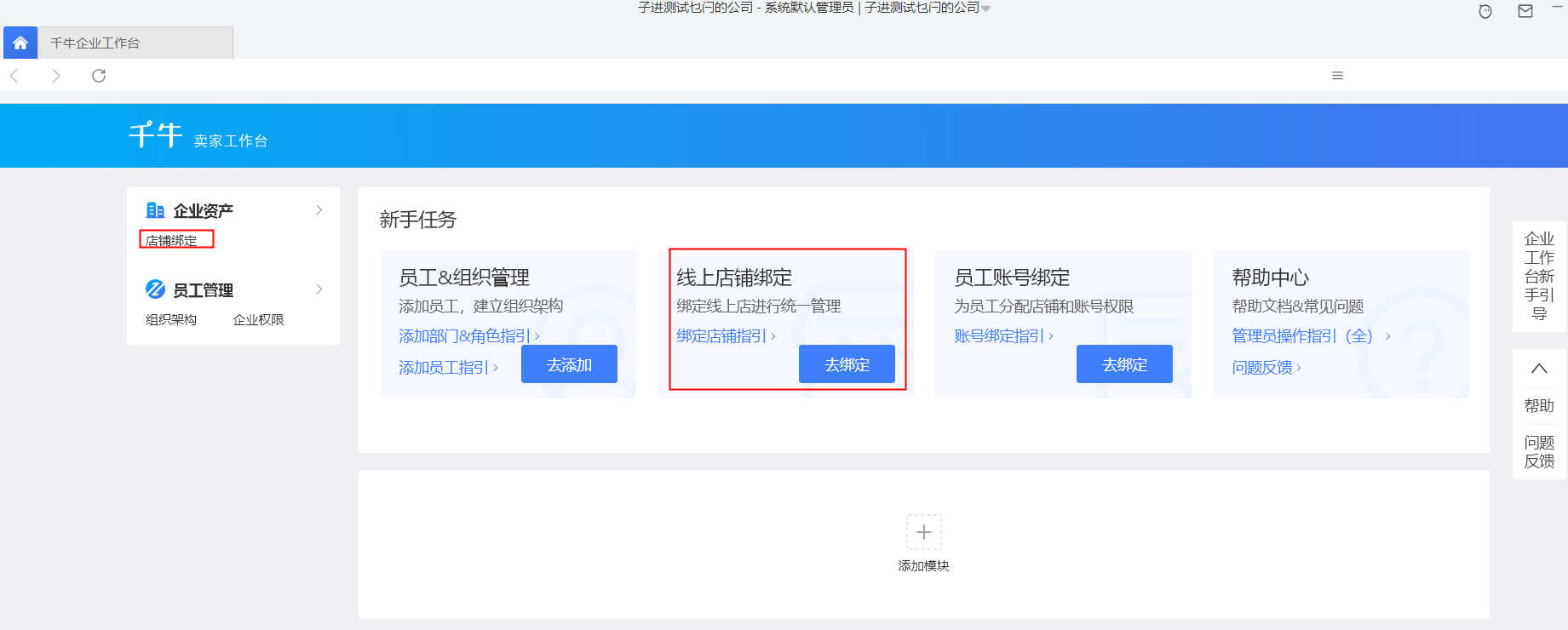
- 进入后可看到当前企业的企业信息
- 点击“绑定店铺”开始绑定
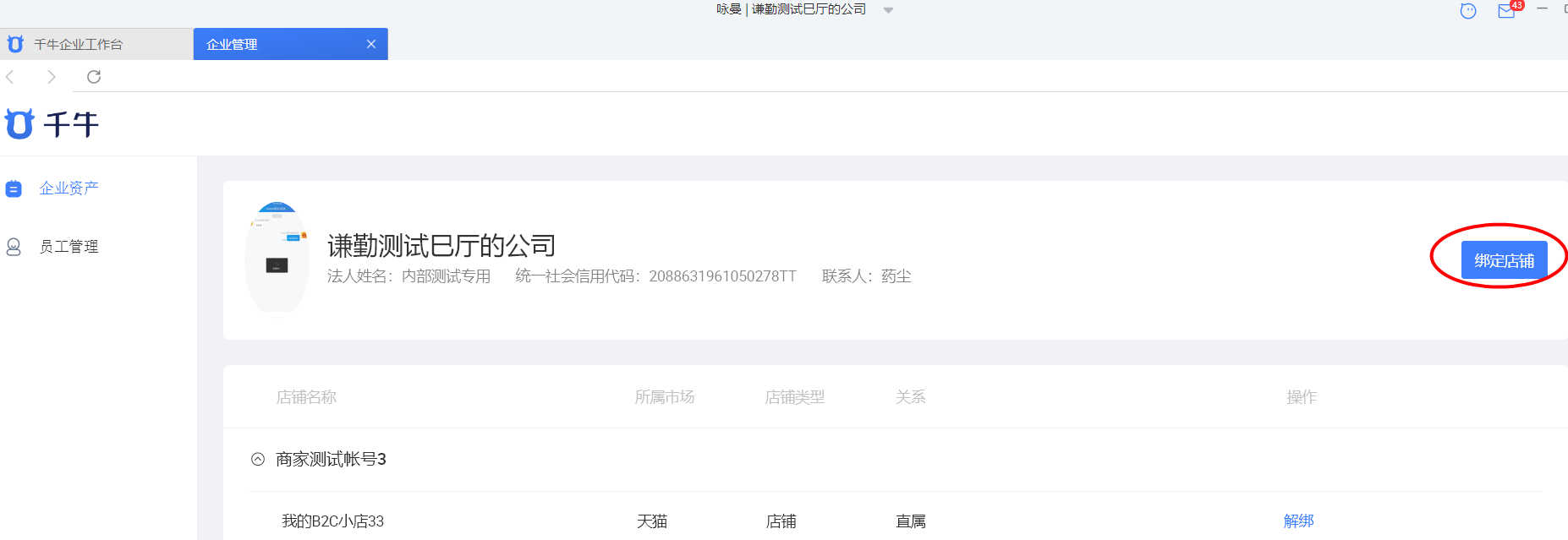
目前支持的店铺绑定方式:店铺支付宝验证(需要登录店铺支付宝进行验证)
- 选择你要绑定的店铺(输入店铺主账号)
- 验证方式默认为“店铺支付宝”,点击“立即校验”按钮,按页面提示登录店铺支付宝
- 店铺支付宝验证并完成授权后,系统将自动返回当前页,“立即校验”将变为“验证成功”
- 信息无误提交绑定后,即完成当前店铺绑定

解绑店铺:
- 店铺绑定完成之后,可在店铺绑定列表进行解绑
- 注:解除店铺与企业的绑定关系,将同步解除该店铺账号与员工的绑定关系
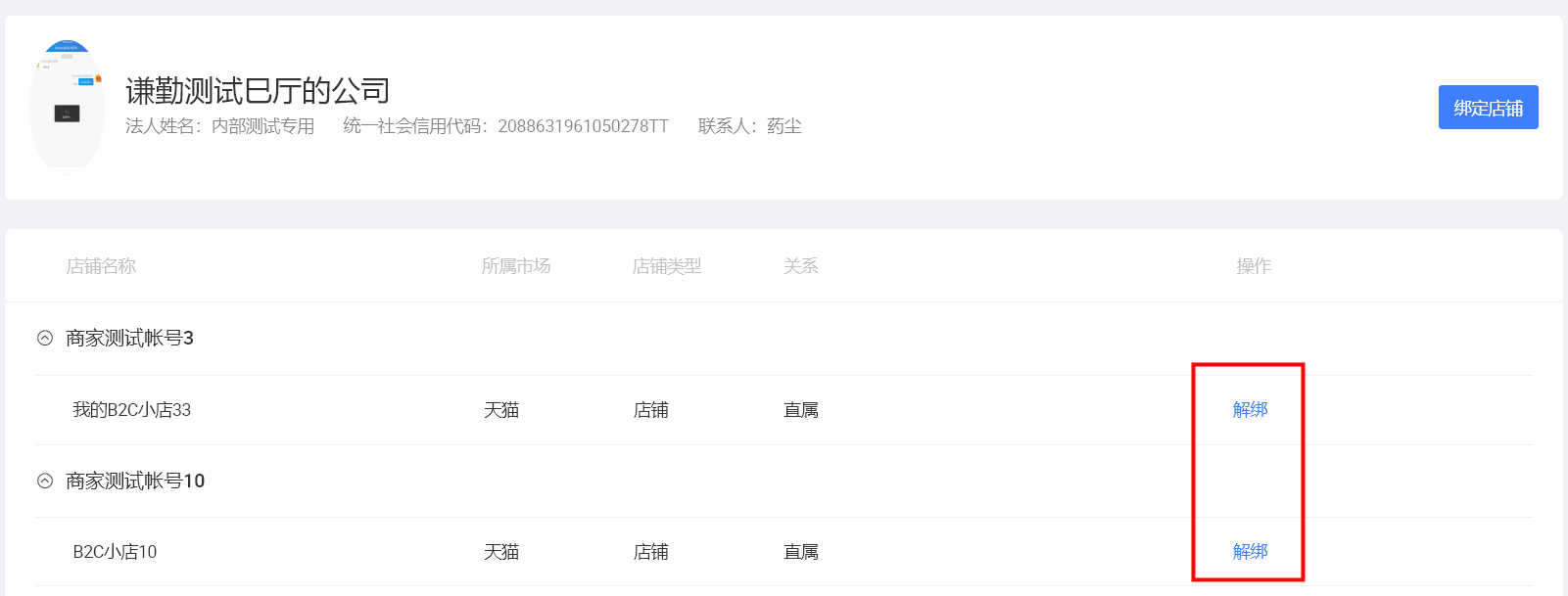
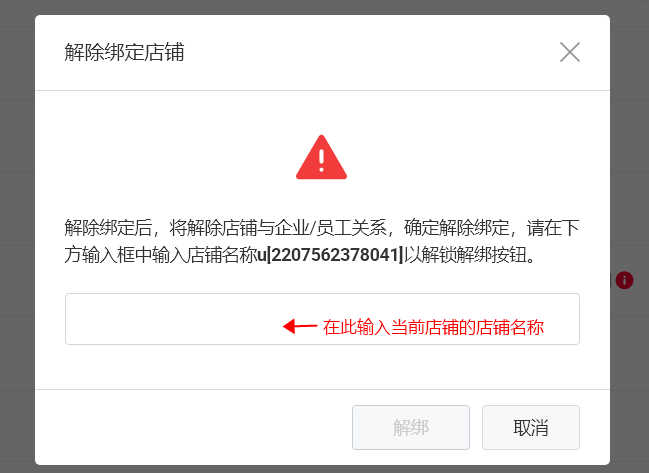
3. 账号绑定:为员工分配店铺和相应账号
- 添加完员工信息,并完成店铺绑定后,便可为员工授权相应的店铺,并分配账号和权限
- 点击左侧菜单栏“员工管理”下的“账号绑定”进入绑定页面;
- 新增绑定:点击右侧“添加绑定员工”,新增绑定员工
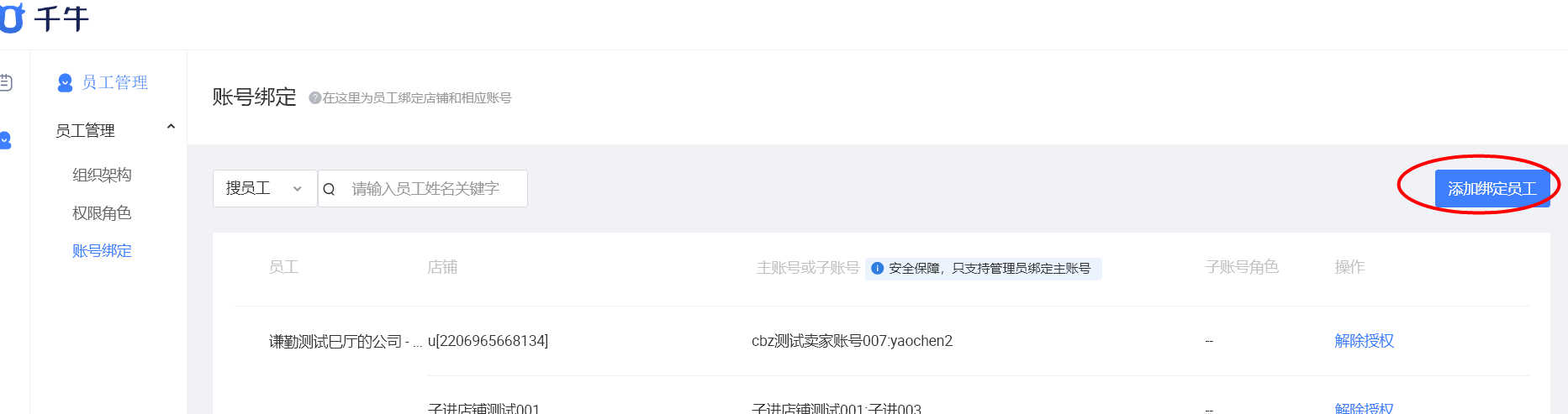
① 选择员工姓名,同时为其绑定对应的店铺和账号;可直接输入店铺名称和账号名称快速搜索&选择;
② 一个员工可绑多个账号,点击账号右侧的“加号”进行添加,一个员工最多可绑定10个账号;
③ 添加完后,点击“确认提交”,一次提交最多为20条记录,超过20条需要分次提交
④绑定主账号:因主账号的特殊性,绑定时基于安全策略,只能绑定管理员角色,且绑定时需要做额外的安全手机验证。
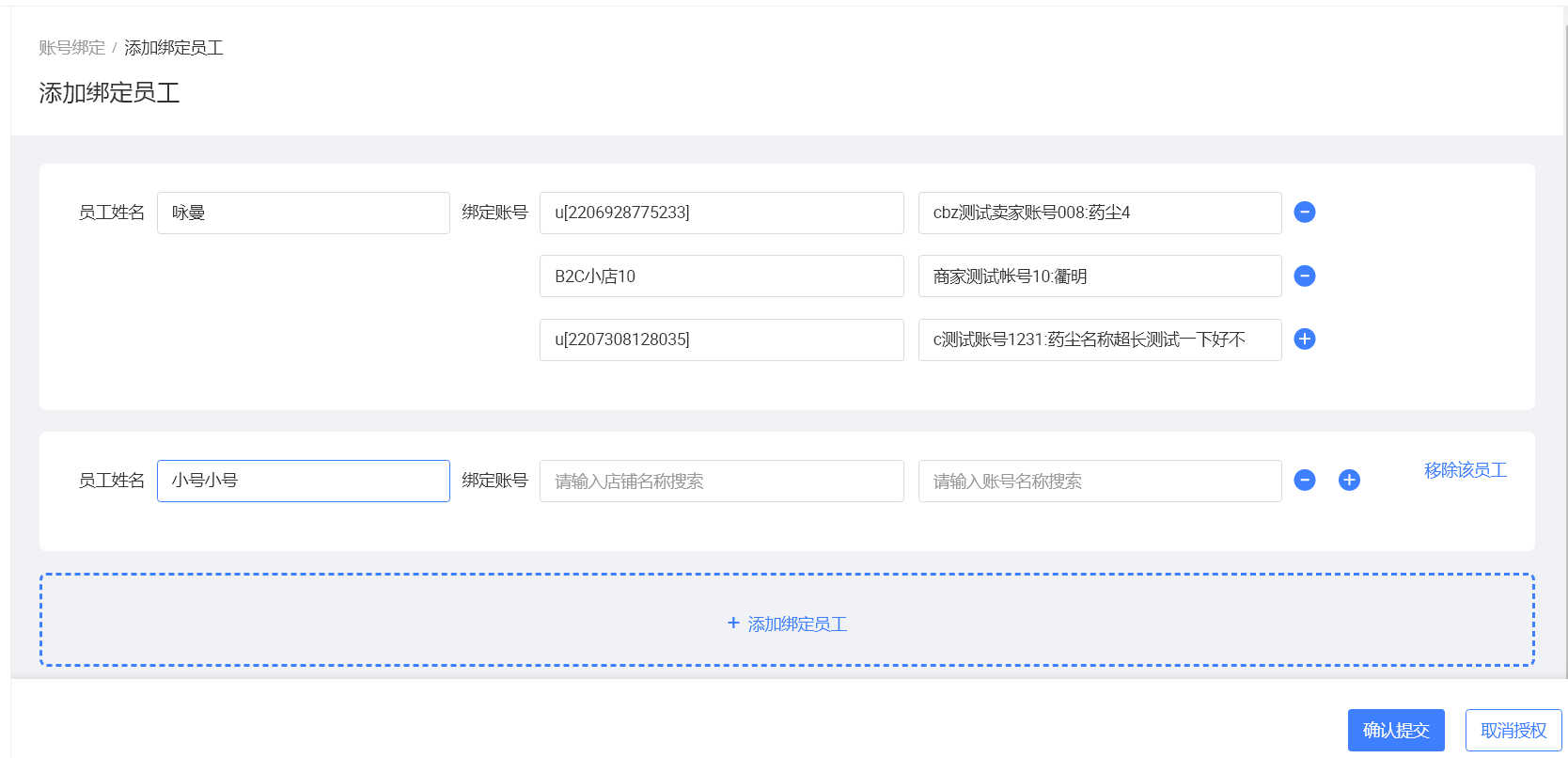
⑤ 添加完成后示意图如下;绑定后若需要解除授权,可点击右侧“解除授权”进行解绑
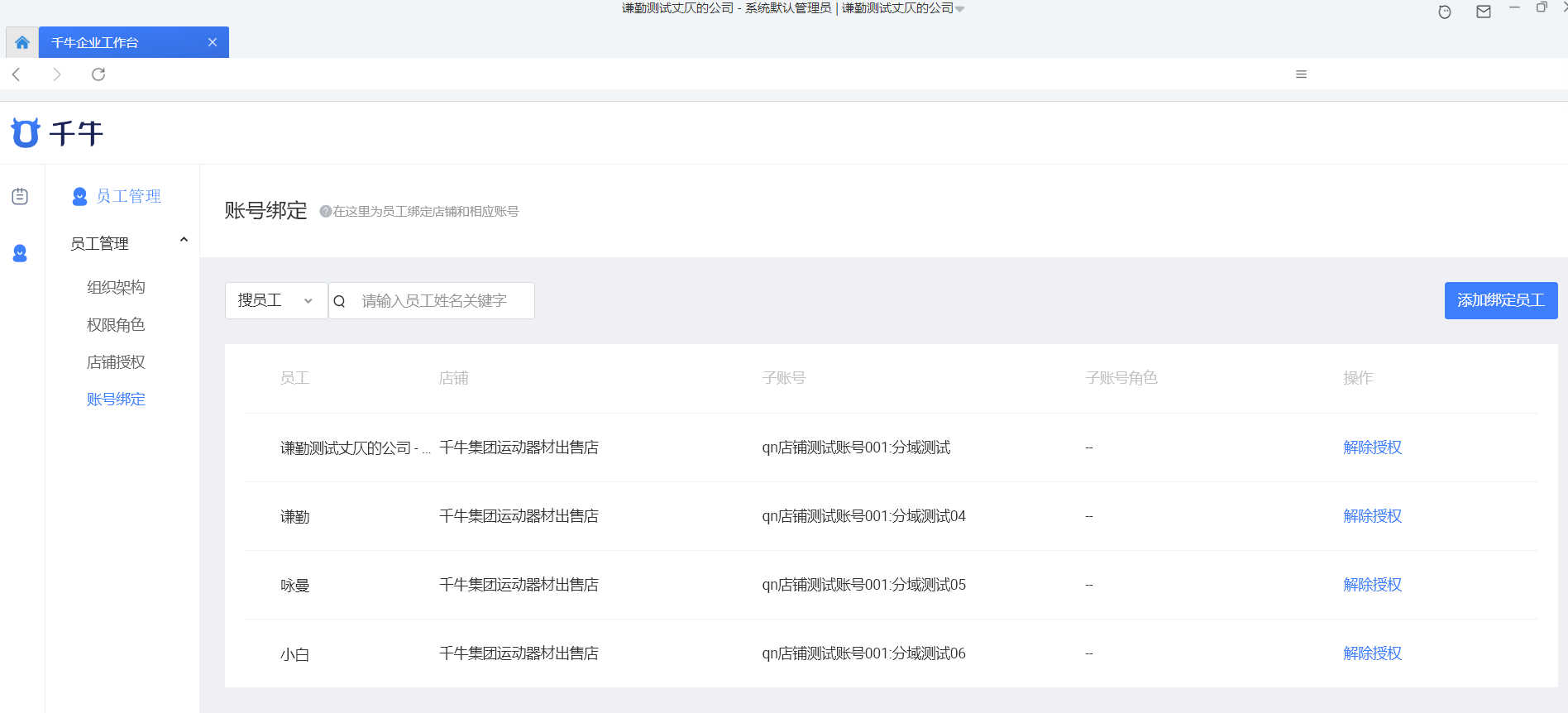
管理员操作完以上三步(添加员工、店铺绑定、账号分配)后,被绑定了的员工用个人手机号登录企业版千牛,即可正常使用企业版多店功能了(具体操作见下文)。
注:如果管理员被绑定了店铺,绑完后需要重启一下客户端。
=========================================================================
三、员工端操作界面示意
1. 登录:
①已被绑定的员工,用绑定的手机号登录千牛企业版;
②登录客户端时,选择“企业商家”站点,并输入员工手机号和密码,登录企业工作台
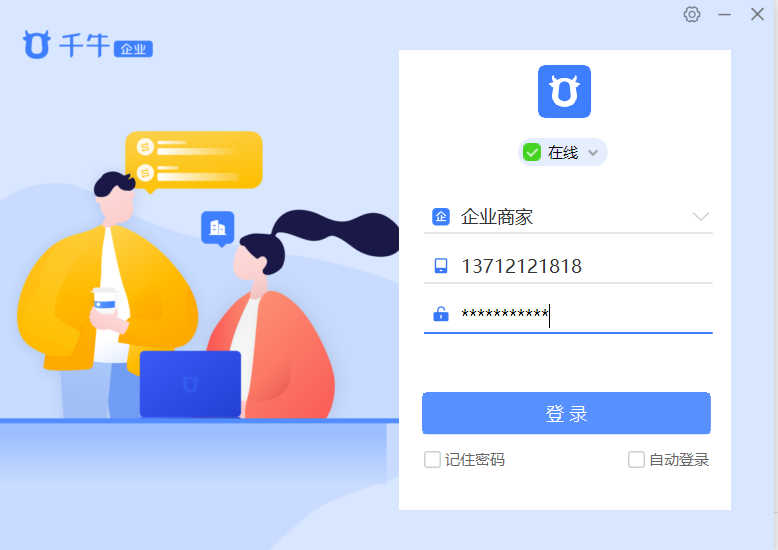
③ 登录时可根据需要,选择旺旺的状态,“在线”或“离线”
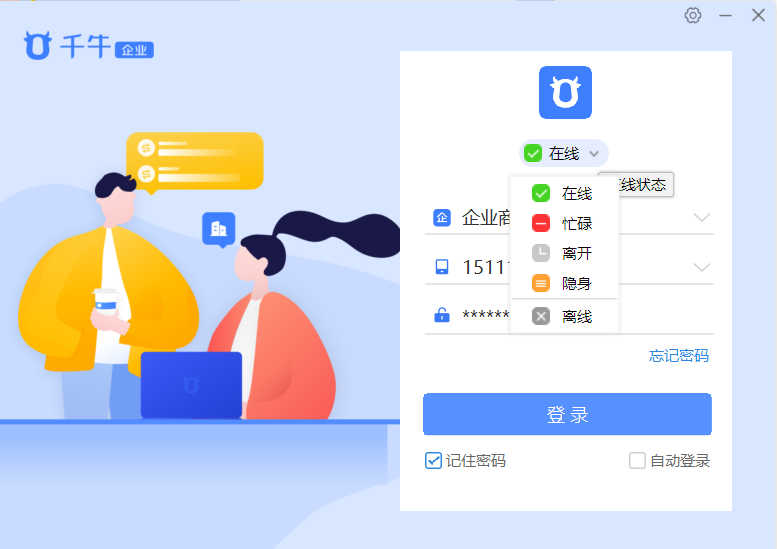
注:若您需要选择多个店铺账号中的部分账号进行登录,您可先选择“旺旺离线”登录,然后进入工作台后,在 账号下拉列表中选择您需要登录的账号,更改登录状态为在线或其他。

2. 多店工作台
绑定了多店铺的员工看到的千牛工作台界面如下; 员工可在一个工作台内通过下拉列表进行多店铺的灵活切换。
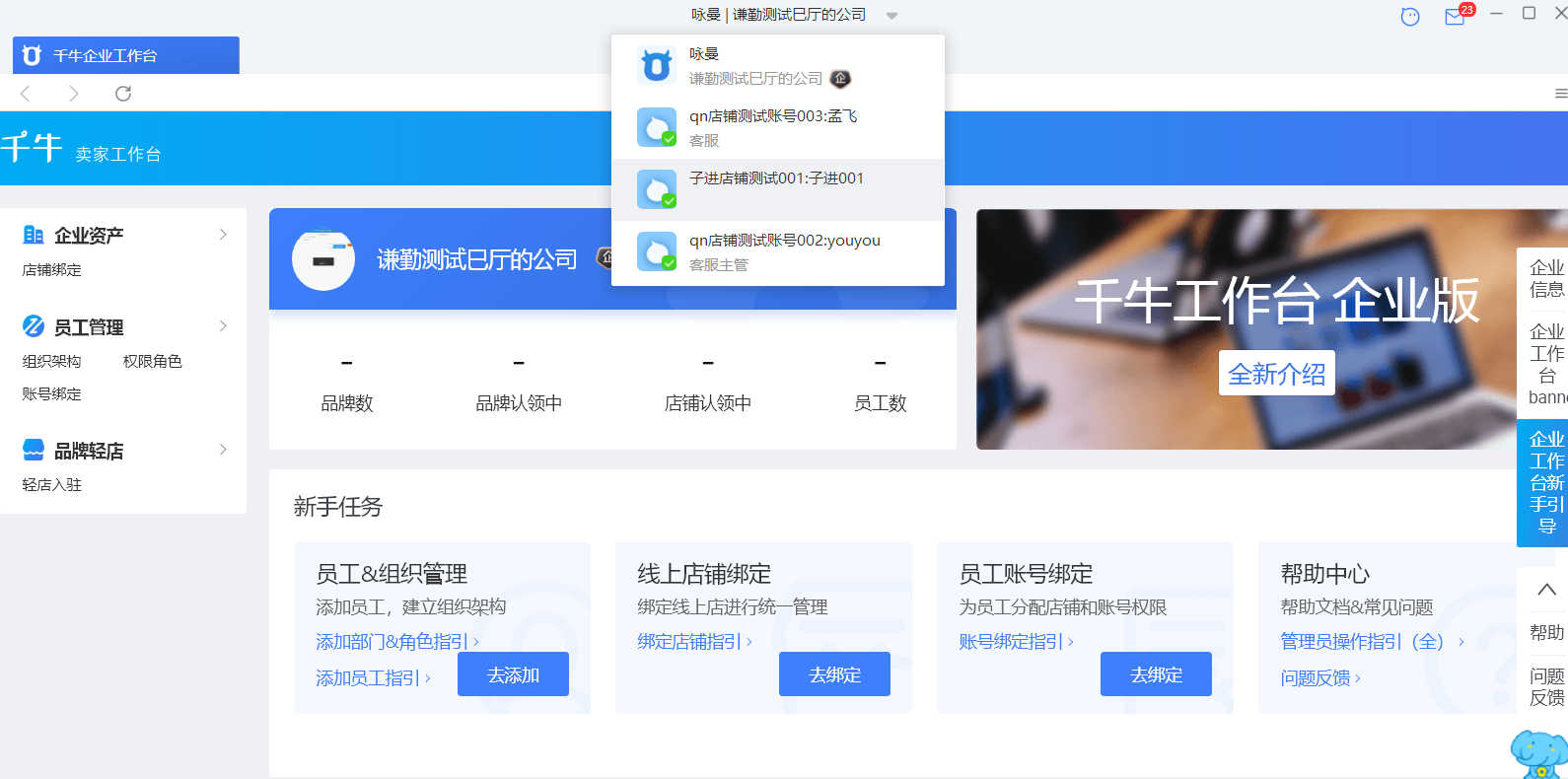
3. 多店客服接待
- 该员工要进行客服接待时,在一个接待面板即可同时接待多个店铺的咨询(最多支持同时10个店铺在线)
- 顶部各店铺tab间支持拖曳,可按接待优先级调整展示顺序
- 切换店铺tab支持键盘快捷键;快捷键设置见下图
- 顶部店铺tab,进线时会高亮闪烁,右侧透出当前店铺的待接待人数(红字)
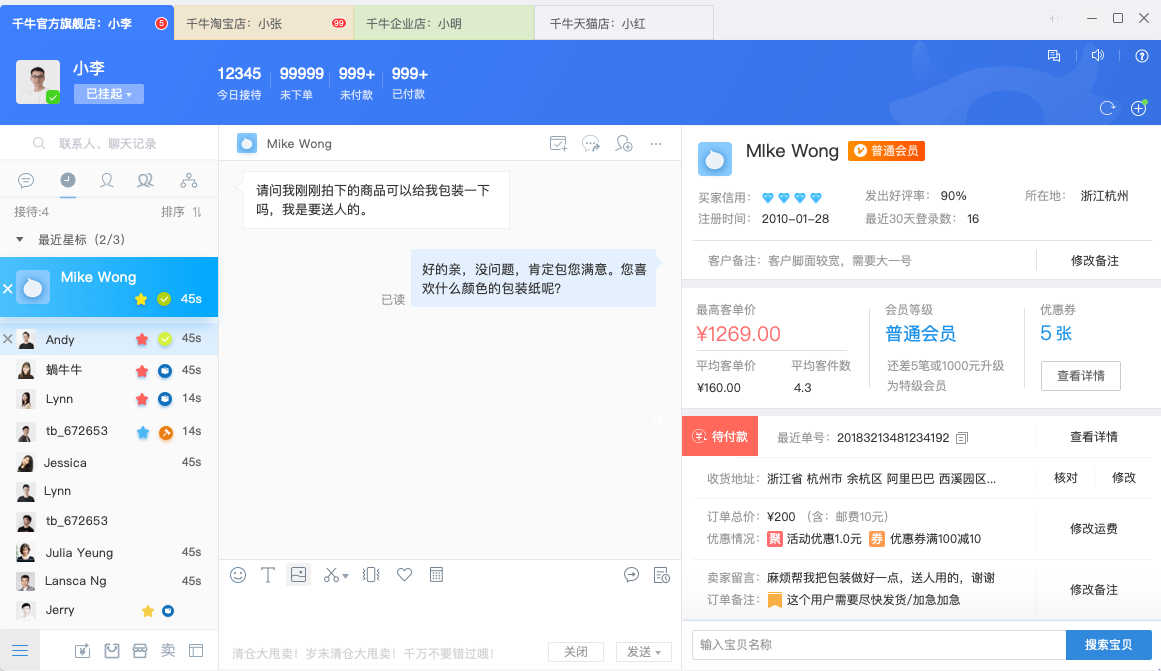
店铺账号间切换的快捷键设置:
- 新手引导入口:新手进入企业版接待面板后,可根据页面提示进行快捷键设置(如下图);默认快捷键为Ctrl+D
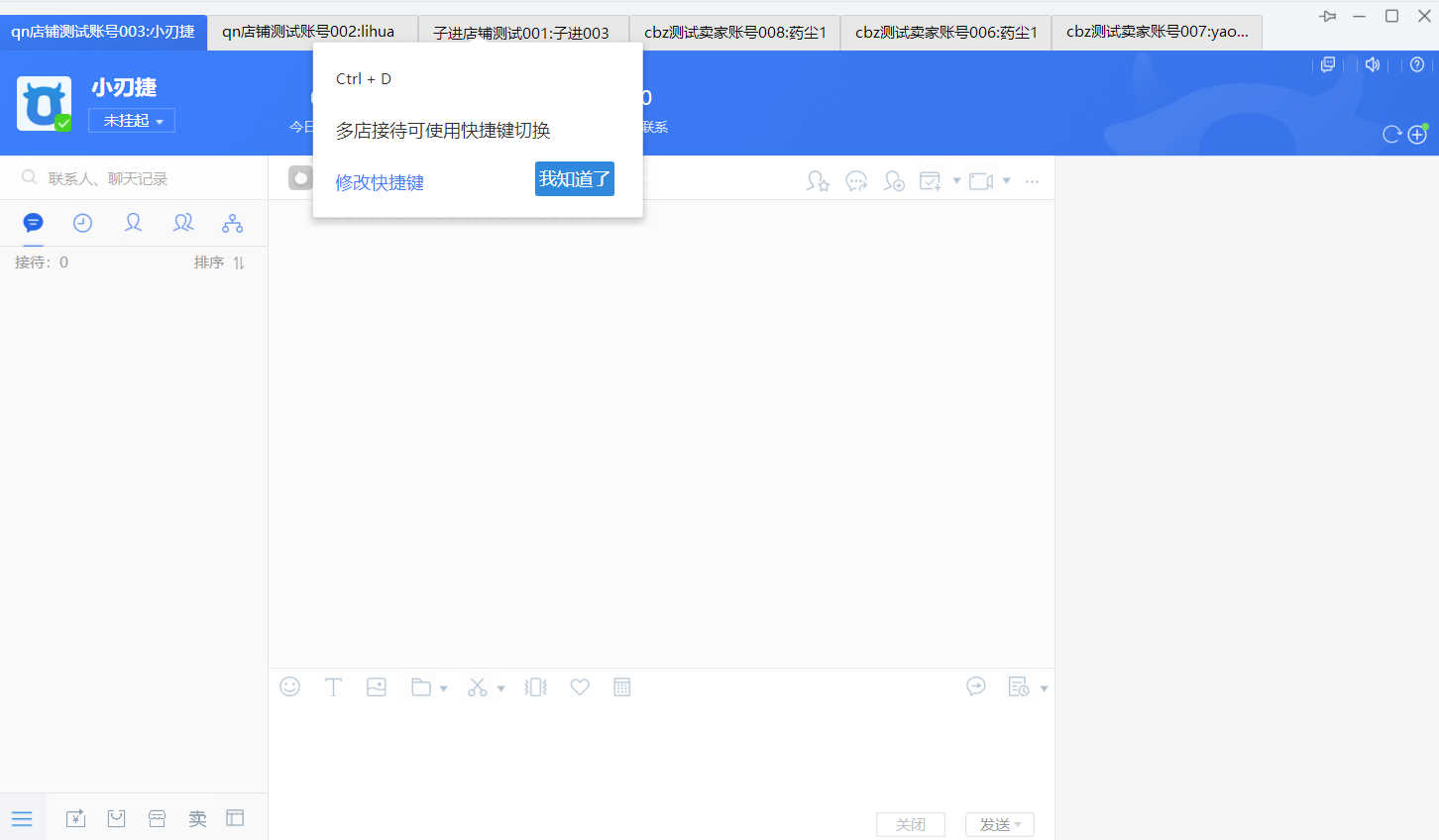
- 若系统默认的快捷键与千牛内其他快捷键冲突,会出现页面提示,此时请修改快捷键设置
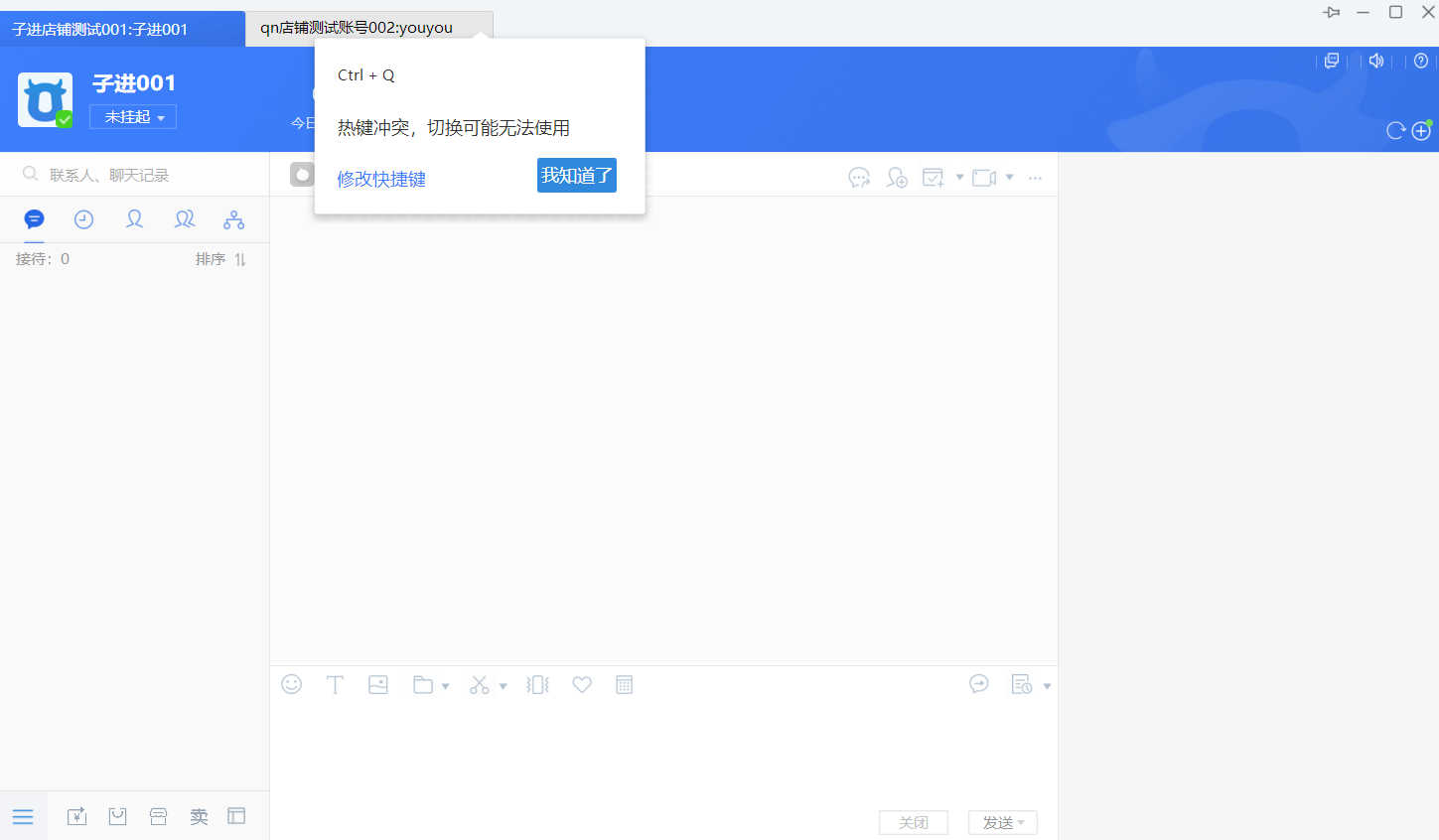
- 固定入口:后续还需要修改快捷键设置的,可通过下图入口进入(工作台右上角-设置-系统设置,在系统设置界面选择“设置快捷键”)
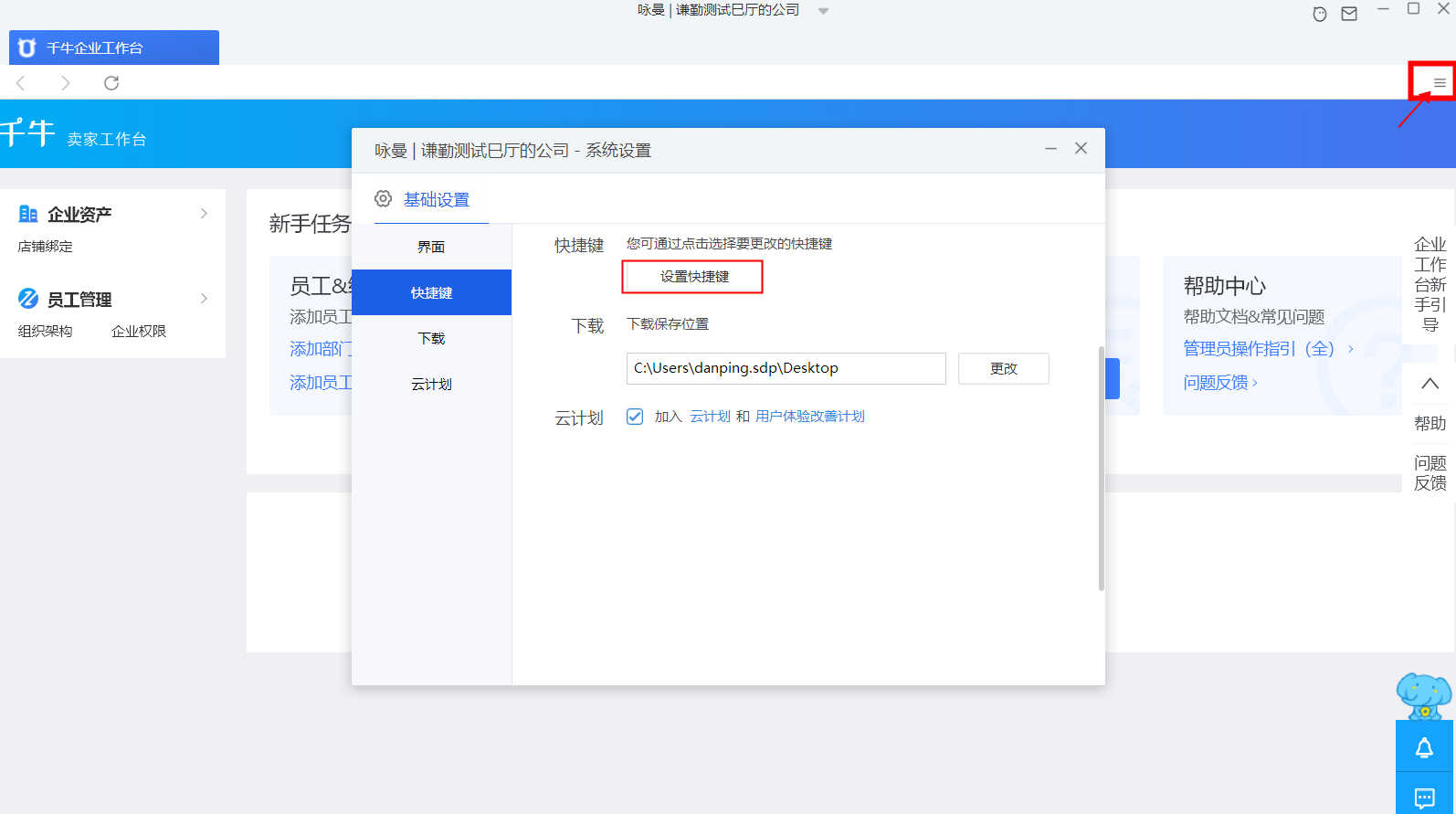
- 勾选“切换店铺”,然后直接用键盘键入需要设置的快捷键,键入完成后关闭页面即可
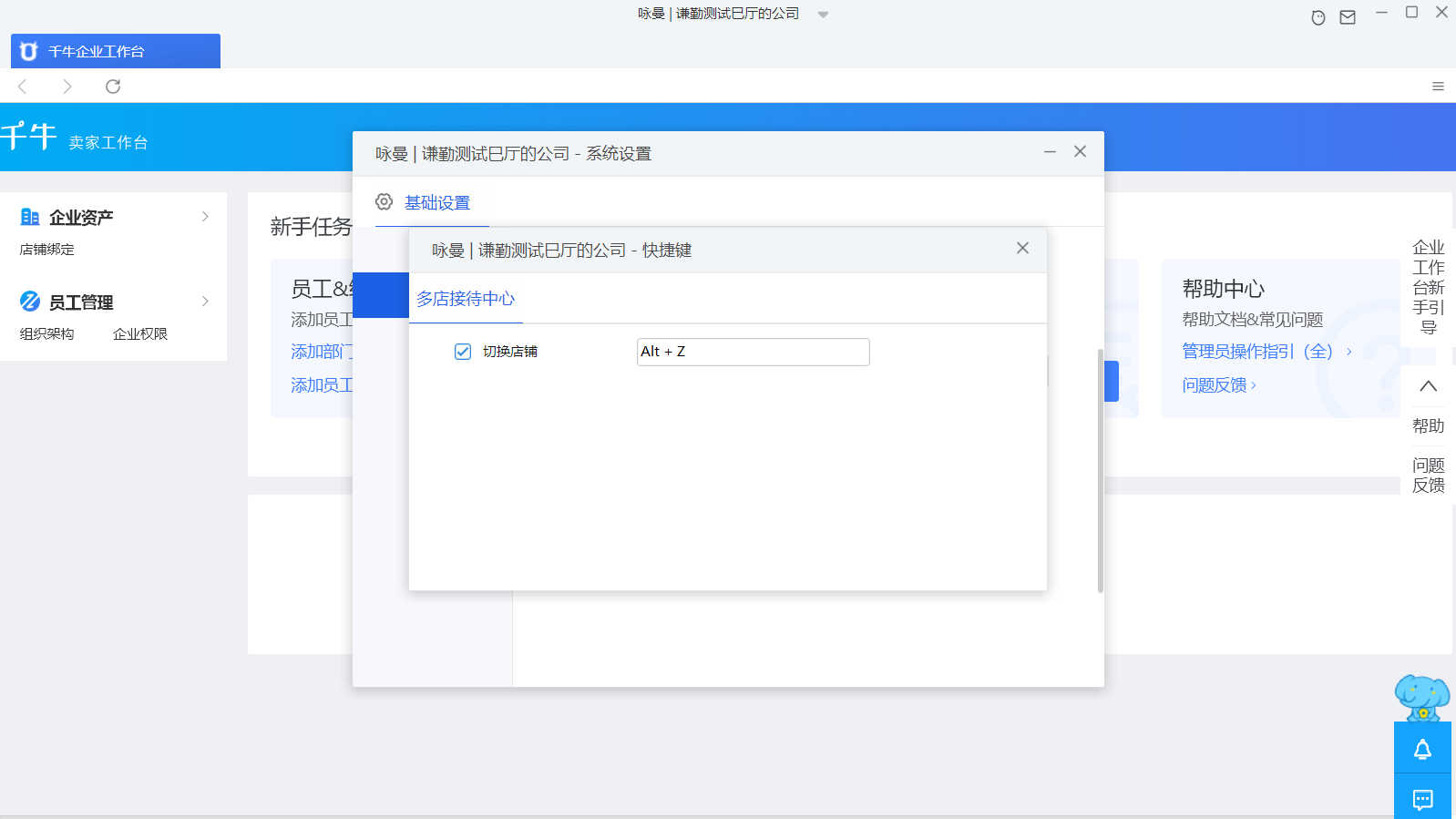
- 快捷键设置完成后,按住快捷键唤起切换窗口;窗口出现后,交替按、松最后一个键,可选择需要切换的账号;选好后,松开快捷键(全部手指),便切换至选中的账号。
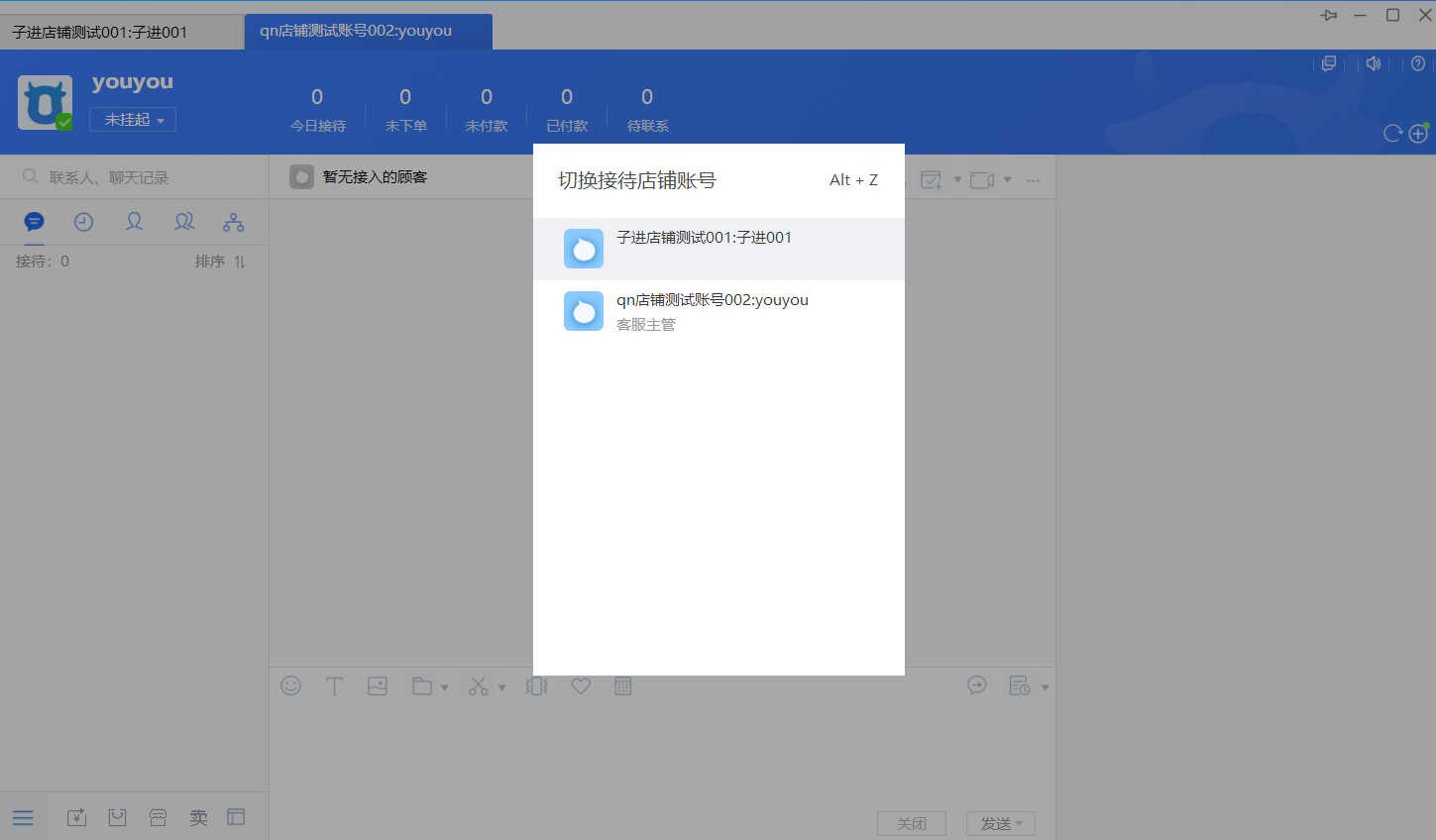
注意事项:请尽量避免在接待过程中关闭接待面板,最好在所有咨询接待完毕后再退出千牛
4、修改登录手机号
在“系统设置”里面,点击“账号修改”。